Šiandien Apple išleido iOS 13.2 kartu su naujuoju AirPods Pro. Naujoji „iOS“ pasirodė po trijų tarpinių „iOS 13.1“ versijos etapų ir suteikia daug naujų funkcijų, išskyrus bandymą ištaisyti kai kurias ankstesnių leidimų klaidas.
Turinys
- Susijęs:
- Naudokite „Anounce Messages“ su „Siri“.
- Atsisakymo funkcija „Siri“ ir diktavimo tobulinimas
- Ištrinkite ankstesnę „Siri“ istoriją
- Naudokite naują funkciją „Redaguoti pagrindinį ekraną“.
- Ištrinkite nuotraukas iš „iMessage“.
- Pasinaudokite nauju „AirPlay and Handoff“ nustatymu
- Bendraudami naudokite naujus jaustukus
- Nauja jaustukų odos atspalvio palaikymo funkcija iOS 13.2
- Privatumo nustatymų nuostata „TYRIMAS“.
- Programos su naujomis bendrinimo lapo funkcijomis
-
„iOS 13.2“ siūlo keletą išskirtinių funkcijų „iPhone 11/11 Pro“ vartotojams
- Pasinaudokite Deep Fusion funkcija
- Pakeiskite kadrų dažnį ir skyrą fotoaparato programoje
- „YouTube“ programa palaiko HDR atkūrimą
-
Kitos „iOS 13.2“ svarbios funkcijos
- Susiję įrašai:
Susijęs:
- Kaip naudoti Capture Outside the Frame iPhone 11 Pro modeliuose
- Ar naujieji „AirPods Pro“ yra atsparūs vandeniui?
- 11 paslėptų ir slaptų funkcijų „iPhone 11“ ir „iPhone 11 Pro“.
- Ar jūsų „iPhone 11 Pro“ įstrigo baltame „Apple“ ekrane? Pataisykite tai dabar
- 5 paslėpti iOS 13 brangakmeniai, apie kuriuos niekas nekalba
Nors iOS 13.2 yra daug pakeitimų, apžvelgiame 15 populiariausių naujų iOS 13.2 funkcijų ir pakeitimų, kurie jums turėtų rūpėti labiausiai:
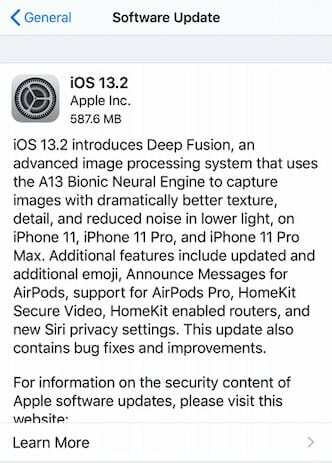
Naudokite „Anounce Messages“ su „Siri“.
Naudotojai, turintys Apple AirPods 2 ir naujesnes versijas (tikėdamiesi, kad naujieji AirPods bus išleisti spalio 30 d.), galės naudotis šiuo nauju praneškite su Siri funkcija. Norėdami tai nustatyti, atlikite šiuos veiksmus.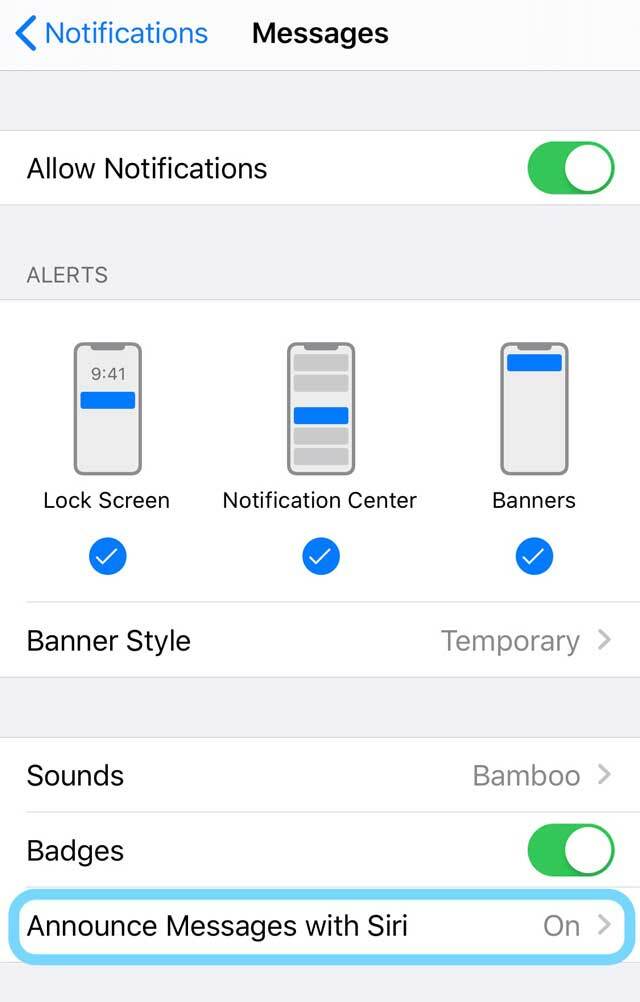
- Atidarykite nustatymus savo iPhone arba iPad
- Bakstelėkite Pranešimai.
- Bakstelėkite Paskelbti pranešimus naudojant „Siri“.
- Pastumkite jungiklį šalia Paskelbkite pranešimus su Siri į ON padėtį.
Ši nauja „AirPods“ funkcija veikia gana gerai ir nuosekliai. Jei kyla problemų, būtinai peržiūrėkite toliau pateiktą patarimų straipsnį.
- „Siri“ neskelbia jūsų pranešimų jūsų „AirPods“ ar „Beats“? Kaip pataisyti
- Bendrinkite garsą ir praneškite pranešimus naudodami „AirPod“ ir „iOS 13“.
Taip pat dabar yra naujas pranešimo garsas, susietas su šiais pranešimais iOS 13.2. Jei turite kokių Jei kyla problemų nustatant ir naudojant šią naują funkciją su „AirPod“, peržiūrėkite įvairius mūsų pateiktus patarimus žemiau.
Atsisakymo funkcija „Siri“ ir diktavimo tobulinimas
„iOS 13.2“ sprendžia vartotojų susirūpinimą dėl „Siri“ ir diktavimo privatumo. Kai tai nustatysite, „Apple“ nenaudos jokių iš jūsų įrenginio surinktų duomenų (Siri ir diktavimo) savo vidinei analizei. Norėdami tai padaryti, atlikite šiuos veiksmus: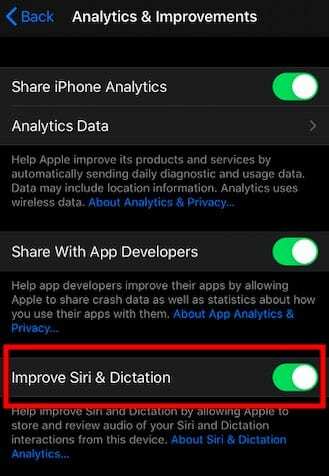
- Bakstelėkite Nustatymai > Privatumas > Analitika ir patobulinimai
- Išjungti „Siri ir diktavimo tobulinimas“
Vienam teko pereiti a keli lankai ir kilpos prieš išleidžiant šią funkciją, kad sumažintumėte dalijimąsi duomenimis su „Siri“.
Ištrinkite ankstesnę „Siri“ istoriją
Šią naują funkciją galite naudoti norėdami ištrinti „Siri“ istoriją, kad apsaugotumėte privatumo problemas. Manome, kad „Apple“ privatumo sąranka yra gana tvirta, tačiau jei nerimaujate, štai kaip pašalinti „Siri“ istoriją.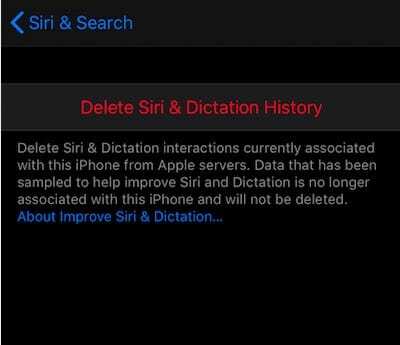
- Bakstelėkite Nustatymai > Siri ir paieška
- Bakstelėkite „Siri“ ir diktavimo istorija
- Pasirinkite Ištrinti Siri ir diktavimo istoriją
Atminkite, kad ši parinktis ištrinti „Siri“ ir diktavimo istoriją bus rodoma tik tuo atveju, jei jūsų įrenginyje įjungtas „Siri ir diktavimo tobulinimas“.
Naudokite naują funkciją „Redaguoti pagrindinį ekraną“.
Norėdami lengvai ištrinti programas arba pertvarkyti programas, „Apple“ pakeitė greitųjų veiksmų kalbą iš pertvarkymo programų ir redagavo pagrindinį ekraną. Daugelis vartotojų pastebėjo, kad programų pertvarkymas pagrindiniame ekrane buvo labai neintuityvus procesas, kai buvo išleista „iOS 13“. „Apple“ išsprendė šią problemą naudodama „iOS 13.2“. Štai kaip galite ištrinti programas arba pertvarkyti programas pagrindiniame ekrane:
- Bakstelėkite bet kurią programą ir palaikykite
- Pasirinkite „Ištrinti programą“, kad ištrintumėte atskirą programą.
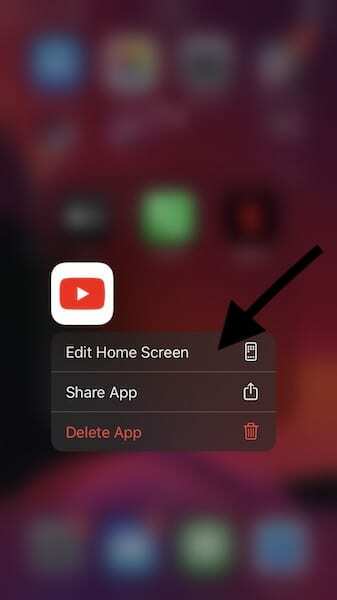
Naudokite Redaguoti pagrindinį ekraną norėdami pertvarkyti programas arba ištrinti programas naudodami meniu elementą. - Arba čia pasirinkite „Redaguoti pagrindinį ekraną“.
- Kai programos pradės judėti, galite nuvilkti programą į naują aplanką arba vietą pagrindiniame ekrane
Ištrinkite nuotraukas iš „iMessage“.
Daugelis vartotojų susidūrė su iOS 13 pakeitimu, dėl kurio reikėjo eiti į „iPhone Storage Settings“ ir iš ten tvarkyti nuotraukas bei dokumentus. Senoji „iOS 12“ funkcija, kai spustelite „i“ piktogramą ir peržiūrite nuotraukas, pasirenkate kelias nuotraukas ir jas ištrinate, dabar grįžta su „iOS 13.2“. Tai veikia taip pat, kaip ir „iOS 12“.
- Pranešimo viršuje bakstelėkite kontakto vardą
- Pasirinkite piktogramą „i“ ir leiskite įkelti nuotraukas
- Pasirinkite vieną arba kelias nuotraukas ir pasirinkite Ištrinti
Pasinaudokite naujas „AirPlay and Handoff“ nustatymas

Naudokite šiuos nustatymus norėdami perkelti į HomePod. Leisdami dainą tiesiog pritraukite savo iPhone prie HomePod viršaus, kad perkeltumėte tai, kas grojama jūsų iPhone.
Skiltyje „Perdavimas“ taip pat yra naujas nustatymas, kurį galite naudoti norėdami išjungti automatinį televizorių transliavimą.
Bendraudami naudokite naujus jaustukus
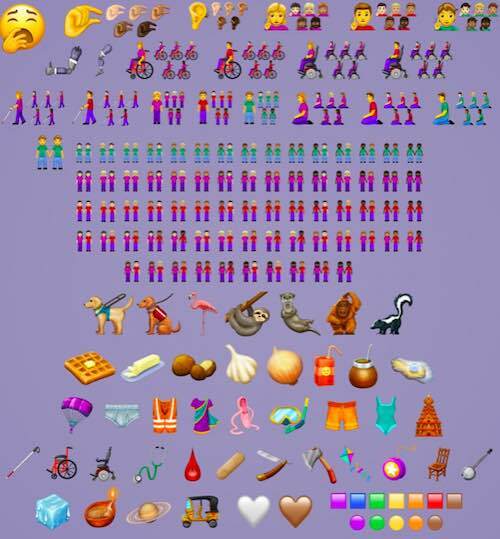
„iOS 13.2“ pristato daug naujų jaustukų, įskaitant naujus ūdros jaustukus, žieduotą planetą, gėrimų dėžutę, suspaudusių rankų jaustukus ir dar svarbiau yra daugybė jaustukų, skirtų pritaikyti neįgaliojo vežimėliui, tarnybinio šuns pagalba ir kt.
Kai kurie iš šių naujų jaustukų buvo patvirtinti naudojant „Emoji 12.0“ naujinimą, kuris buvo išleistas anksčiau šiais metais, o dabar jį priima „Apple“ naudodama „iOS 13.2“
Nauja jaustukų odos atspalvio palaikymo funkcija iOS 13.2
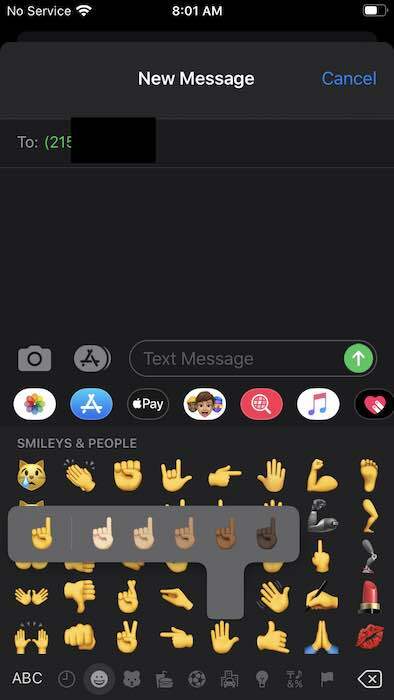
Dabar galite lengvai pasirinkti kelis odos tonus vienam jaustui, kai renkate pranešimus. Tai tinka daugumai jaustukų piktogramų, sukurtų rankomis. Nykštys aukštyn, nykštys žemyn ir pan.
Paspauskite jaustukų piktogramą ir palaikykite sekundę ir pasirinkite iš skirtingų odos atspalvių, kuriuos norite naudoti.
Privatumo nustatymų nuostata „TYRIMAS“.
Jei nuspręsite dalyvauti vėliau pasirodysiančiose naujose „Apple Health“ tyrimų programose, turėsite įdiegti susijusias programėles iš „App Store“. Iš čia galėsite valdyti šių programų privatumo nustatymus.
- Bakstelėkite Nustatymai> Privatumas
- Tada bakstelėkite „TYRINTI“
Programos su naujomis bendrinimo lapo funkcijomis
Programos, turinčios naują bendrinimo lapo integraciją, aiškiai rodomos bendrinimo lape.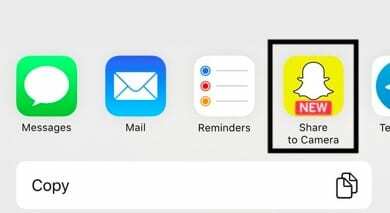
Tai naudinga, nes ji automatiškai integruoja trečiųjų šalių programų funkcijas į jūsų bendrinimo lapą, kad būtų lengviau naudotis funkcijomis.
„iOS 13.2“ siūlo keletą išskirtinių funkcijų „iPhone 11/11 Pro“ vartotojams
Tai visų pirma susiję su fotoaparato funkcija. Jei esate „iPhone 11 Pro“ naudotojas, šios įdomios funkcijos jums bus labai naudingos.
Pasinaudokite Deep Fusion funkcija
„iOS 13.2“ pristato naują „Deep Fusion“ funkciją. Tai nauja vaizdo apdorojimo sistema, kurią iPhone 11 pro modeliuose įgalina A13 Bionic Neural Engine.
- Ar „Deep Fusion“ yra „iPhone 11“ fotoaparato populiariausia funkcija?
Deep Fusion naudoja pažangų mašininį mokymąsi, kad apdorotų nuotraukas po pikselių, optimizuodama tekstūrą, detales ir triukšmą kiekvienoje nuotraukos dalyje.
Pakeiskite kadrų dažnį ir skyrą fotoaparato programoje
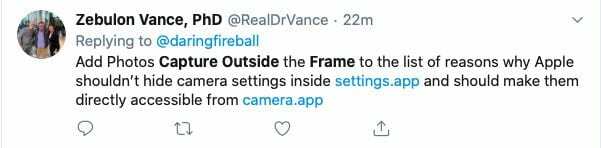 Naujoji iOS 13.2 siūlo didelį patobulinimą iPhone 11 vartotojams. Tai buvo pagrindinis vartotojų prašymas jau ilgą laiką. Malonu matyti, kad „Apple“ tuo pasirūpina „iOS 13.2“.
Naujoji iOS 13.2 siūlo didelį patobulinimą iPhone 11 vartotojams. Tai buvo pagrindinis vartotojų prašymas jau ilgą laiką. Malonu matyti, kad „Apple“ tuo pasirūpina „iOS 13.2“.
Dabar galite pasiekti ir keisti kadrų dažnį bei nustatyti nuotraukos skiriamąją gebą tiesiai iš fotoaparato programos. Nebereikia perjungti nustatymų programos ir fotoaparato programos.
„YouTube“ programa palaiko HDR atkūrimą
„iPhone 11“ modelių funkcija. Tai jau buvo prieinama senesniems „iPhone“, o dabar – „iPhone 11“ modeliams. (Nebūtinai iOS 13.2 funkcija, nes jos „Google“, kuri įgalina arba išjungia šią funkciją įrenginiuose, kuriuose veikia jų programa)
Kitos „iOS 13.2“ svarbios funkcijos
Kai kurios kitos svarbios funkcijos, pasiekiamos iOS 13.2, apima tamsaus režimo palaikymą „FaceBook“ programoje, naują užrakto garsą naktinio režimo kameroje, naujas piktogramas atstovauja „AirPods“ valdymo centro garsumo valdiklyje kartu su daug geresniu ir integruoja „Siri“ palaikymą trečiųjų šalių pranešimų siuntimo programoms, tokioms kaip „WhatsApp“.
Galiausiai, „iOS 13.2“ ištaiso daugybę klaidų, susijusių su ankstesnėmis „iOS“ versijomis, įskaitant kai kurias įprastas, susijusias su programa „Mail“. Atlikdami bandymus nustatėme, kad akumuliatorius laikosi gana gerai, ir pastebėjome patobulintas RAM valdymo funkcijas. Apskritai programos atrodo patrauklesnės.
Tam, kad atnaujinti savo iPhone Norėdami naudoti naujausią iOS 13.2 versiją, bakstelėkite Nustatymai > Bendrieji > Programinės įrangos naujinimas. Kai naujasis leidimas bus pasiekiamas ir negalėsite jo rasti savo „iPhone“, išjunkite „Wi-Fi“, įgalinkite jį, tada pabandykite ir pažiūrėkite, ar naujasis naujinimas rodomas jūsų įrenginyje.
Kokias funkcijas norėtumėte matyti būsimuose „iOS“ leidimuose?

Technologijų apsėstas nuo ankstyvo A/UX pasirodymo Apple sistemoje, Sudz (SK) yra atsakingas už AppleToolBox redakcinę kryptį. Jis įsikūręs Los Andžele, Kalifornijoje.
Sudz specializuojasi aprėpdama visus „macOS“ dalykus, per daugelį metų peržiūrėjusi daugybę OS X ir „macOS“ patobulinimų.
Ankstesniame gyvenime Sudzas dirbo padėdamas „Fortune 100“ įmonėms įgyvendinti technologijų ir verslo pertvarkos siekius.